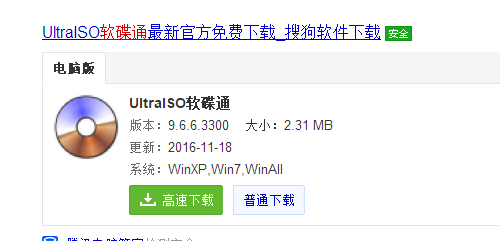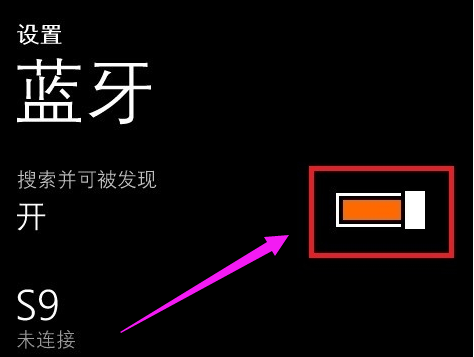如何使用UltraISO制作U盘启动盘,小编教你使用UltraISO制作U盘启动盘的方法
- 时间:2024年07月23日 10:06:56 来源:魔法猪系统重装大师官网 人气:18777
作为园林艺术家编辑,我将为您带来一篇关于使用UltraISO制作U盘启动盘的详尽教程。技术人员常常运用U盘制作启动盘,安装系统或破解开机密码等,而UltraISO则是他们手中的得力工具。但对于普通用户来说,这个方法可能较为陌生,所以本文将详细解析UltraISO制作U盘启动盘的步骤,让您轻松掌握这项技能。
曾几何时,我们依赖光盘来安装系统,而今,随着科技的快速发展,U盘已经成为了我们随身携带的系统安装利器。我们将探讨如何使用UltraISO制作可启动电脑安装Win10的U盘。
我们需要为制作启动盘做好准备。选一个容量较大的U盘,建议使用8G以上的U盘,因为一般的系统ISO文件都比较大。需要下载一个系统ISO文件,可以在网站上下载。
接下来,我们要下载并安装“Ultraiso软碟通”软件。打开U盘,插入电脑USB接口,然后启动Ultraiso软碟通,点击左上角的“文件”,选择“打开”,找到并打开系统ISO文件。
在UltraISO窗口中,点击菜单栏中的“启动”选项,选择“写入硬盘镜像”。接着,点击“写入”按钮,开始写入过程。在此过程中,请务必注意备份U盘上的原有数据。
写入完成后,U盘图标会发生变化,表明Ultraiso软碟通已成功制作U盘启动盘。您可以打开“计算机”查看结果。
制作成功后,您可以将U盘启动盘用于安装系统或破解开机密码等操作。掌握UltraISO制作U盘启动盘的方法,将为您的电脑生活带来诸多便利。
科技的发展让我们告别了传统的光盘安装系统,如今的U盘启动盘更加便捷。通过本文的详细教程,相信大家对UltraISO制作U盘启动盘已经有所了解。希望这个方法能对您有所帮助,让您的电脑生活更加轻松愉快。
软碟通,启动盘,U盘,制作启动盘